一般的我们都可以利用Excel中的简单函数进行数据运算,但是如果我们遇到的是一些比较散乱的数据,我们该如何进行运算呢?下边我们将通过详细的步骤操作来分享在如何Excel中进行多区域求和。
首先,我们打开表格,确定好我们要进行求和的具体区域,然后运用我们的求和函数,选中【公式】的【自动求和】函数;
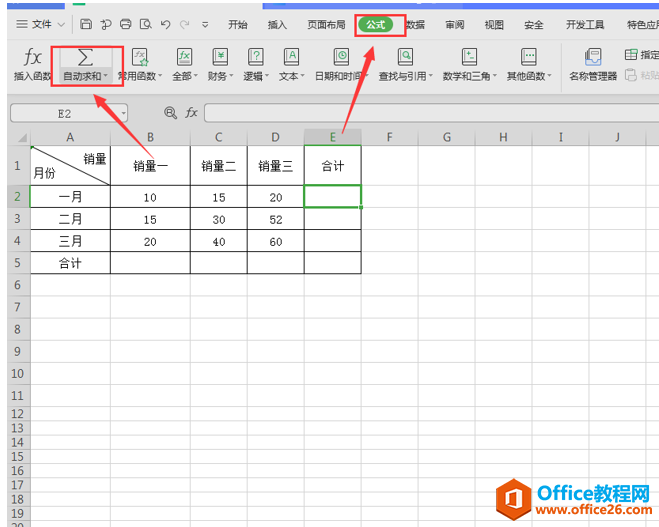
我们对每个求和单元格进行同样的操作,就可以将所有的区域进行求和计算了:
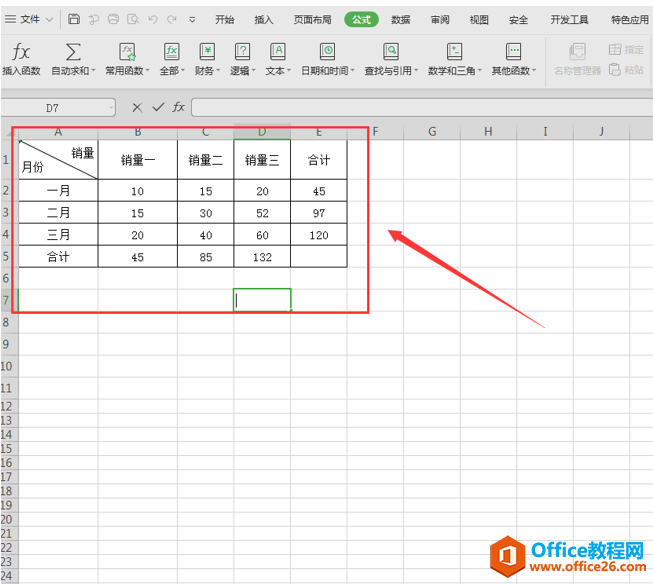
WPS Excel 两列数据怎么模糊匹配
日常工作中经常会遇到数据匹配的问题,使用excel可以快速的对数据进行匹配,并且实现数据模糊匹配,下面我们来学习一下Excel两列数据怎么模糊匹配。首先,我们先在表格中输入两列数据
同样地,我们也可以利用快捷求和方式【Alt =】进行多区域求和计算。
首先,选择我们需要的数值范围;
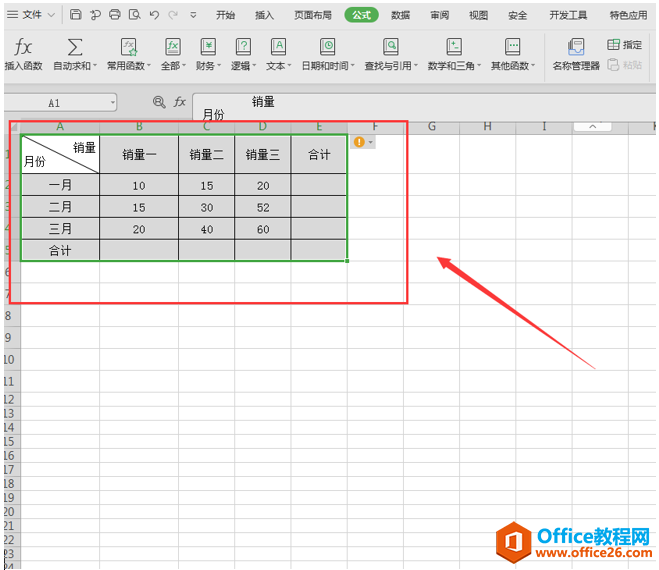
然后按组合键“Alt =”即可,这样多区域求和的操作就完成了:
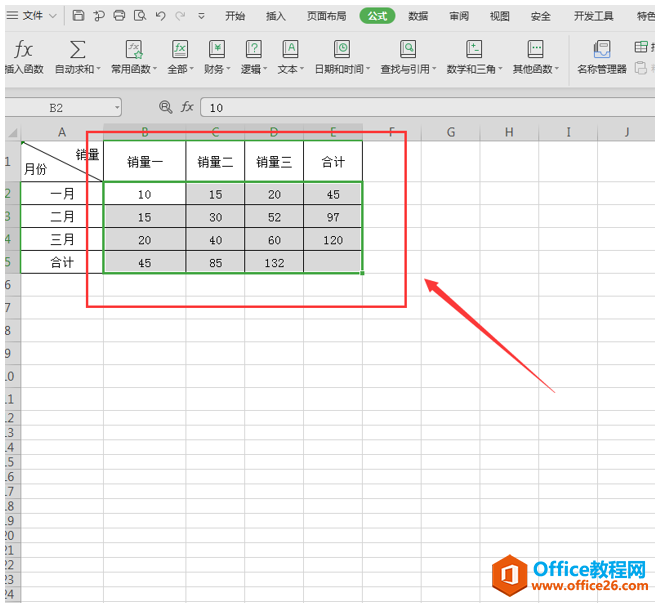
Excel中有许许多多的公式可以让我们快捷的进行数据运算,所以熟练的运用这些数据可以让我们更快更好的处理我们的日常工作。所以要多记得去学习一些Excel函数公式呦。
WPS Excel中如何取前几位、中间几位、后几位
Excel中,如何取数据的前几位、中间几位、后几位呢?下面的这个小技巧你可一定要学会哦!今天我们给下面这个字符串进行讲解:首先我们先选择前几位的单元格,然后输入Left公式,如下图


